Генерация оглавления книги
Сейчас вы с помощью команды программы InDesign запустите процесс автоматического создания списка глав.
1. Не закрывая файл 12_TOC.indd , выберите в меню команду Layout * Table of Contents (Макет * Оглавление).
2. В верхней части открывшегося диалога Table of Contents (Оглавление) в поле ввода Title (Заголовок) введите фразу Comfort Food, которая будет служить заголовком оглавления, а в открывающемся списке Style (Стиль) выберите стиль ТОС Book Title (Заголовок оглавления книги). (Возможно, понадобится прокрутить открывающийся список Style (Стиль), чтобы найти стиль абзаца ТОС Book Title.) Слова Comfort Food появятся вверху страницы оглавления и будут отформатированы стилем абзаца ТОС Book Title .
3. В списке Other Styles (Другие стили) в правой части диалога выберите значение Chapter Title (Заголовок главы) и щелкните на кнопке Add (Добавить), чтобы добавить стиль Chapter Title в список Include Paragraph Styles (Включить стили абзацев). Повторите этот шаг, чтобы добавить в список Include Paragraph Styles (Включить стили абзацев) стиль Chapter Section (Раздел главы). Если предполагается формировать PDF-файл, установите в разделе параметров Options (Параметры) флажок Create PDF Bookmark (Создать закладки формата PDF).
Выполнив описанные выше действия, вы указали, что все абзацы книги, отформатированные при помощи стилей абзаца Chapter Title и Chapter Section , будут включаться в оглавление при его генерировании программой InDesign CS2 .
4. Щелкните на строке Chapter Title в списке Include Paragraph Styles (Включить стили абзацев), а затем щелкните на кнопке More Options (Дополнительные параметры).
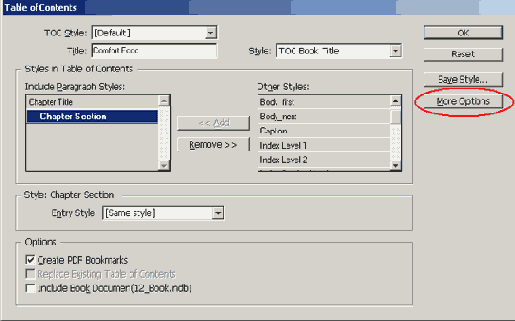
5. В группе элементов управления Style: Chapter Title (Стиль: Заголовок главы) установите следующие значения параметров:
- В открывающемся списке Entry Style (Стиль элемента) выберите значение ТОС Head 1 (Заголовок оглавления 1), чтобы применить этот стиль абзаца к списку заголовков глав оглавления.
- В открывающемся списке Page Number (Номер страницы) выберите значение No Page Number (Без номера страницы).
Если вы не видите данные параметры, убедитесь, что щелкнули на кнопке More Options (Дополнительные параметры).
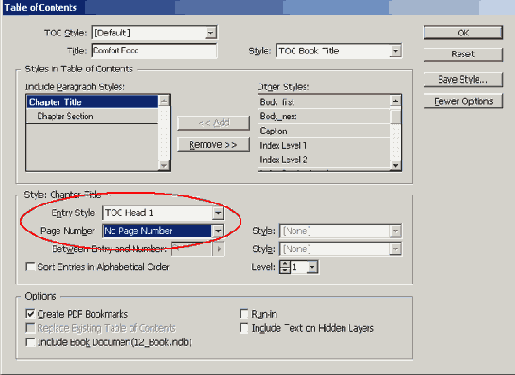
6. Щелкните на строке Chapter Section в списке Include Paragraph Styles (Включить стили абзацев), чтобы выделить ее.
7. В группе элементов управления Style: Chapter Section (Стиль: Раздел главы) в открывающемся списке Entry Style (Стиль элемента) выберите значение ТОС Head 2 (Заголовок оглавления 2). Убедитесь, что для параметра Page Number (Номер страницы) установлено значение After Entry (После элемента); в противном случае выберите это значение.
8. В группе элементов управления Options (Параметры) установите флажок Include Book Documents (Включить документы книги), а затем щелкните на кнопке ОК . В результате вы получите оглавление, которое поместите в документ на следующем шаге.
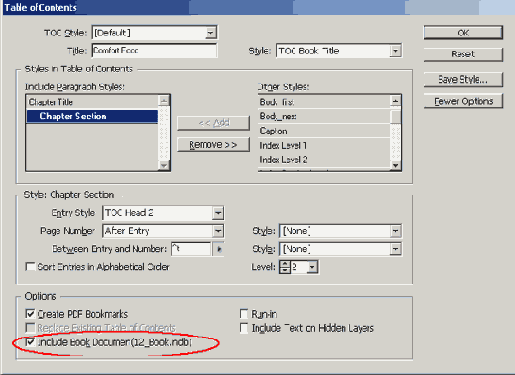
9. Расположите указатель мыши в виде значка загруженного текста над левым верхним отступом страницы 1 и щелкните один раз, чтобы поместить текст. Оглавление, содержащее четыре главы и основные разделы каждой из глав, разместилось на странице.
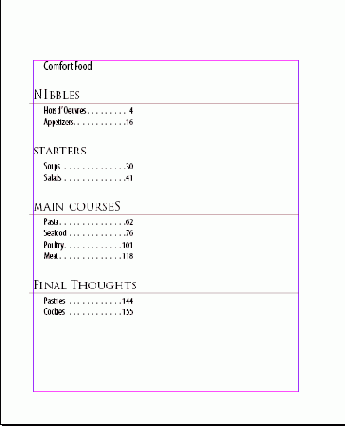
10. Выберите в меню команду File * Save (Файл * Сохранить).
В этом файле пользовательские стили абзацев для оглавления были созданы заранее. При создании своих собственных документов можно изменять и форматировать текст и определения стилей так, как это делается в любом текстовом фрейме.